 から 「Excel のオプション」→「 基本設定 」で「 ユーザー設定リストの編集 」で、
から 「Excel のオプション」→「 基本設定 」で「 ユーザー設定リストの編集 」で、
ユーザー設定リスト編集の簡潔な方法を提案します。。
任意のセルに順番を編集またはコピーしておいてこれを選択(ハイライト表示)させておきます。 (例の場合は a1 〜 a7 セル)
Excel2003 では 「 ツール 」→「 オプション 」→「 ユーザー設定リスト」 で、
Excel2007 では左上方の 「 Office ボタン 」  から 「Excel のオプション」→「 基本設定 」で「 ユーザー設定リストの編集 」で、
から 「Excel のオプション」→「 基本設定 」で「 ユーザー設定リストの編集 」で、
図のような画面で、『 新しいリスト 』 がハイライト表示されています。
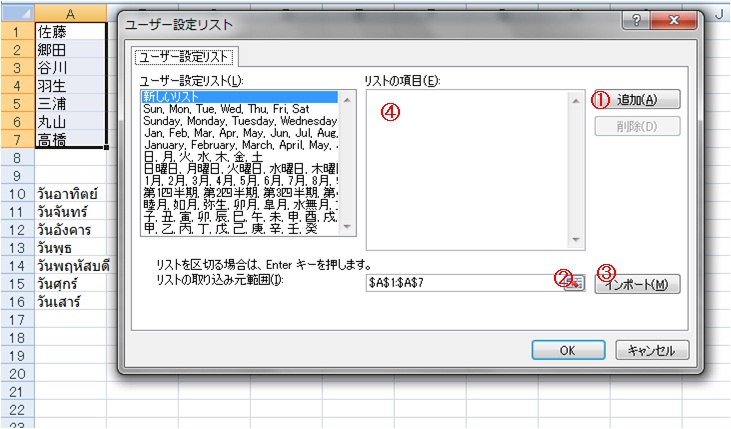
予めデータを選択しておいた効果で ② が自動入力されています。
①, ③, 『 OK 』 の順にクリックして完了です。
最初に選択していない場合はまず ① の 『 追加 』 を押し、② の  ( RefEdit コントロール)をクリックします。
( RefEdit コントロール)をクリックします。
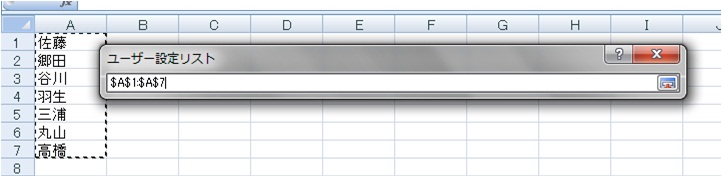
図のような画面に替りますが、ここで当該セル範囲を指定して 『 Enter 』 または 『 X 』 をクリックします。
③ の「インポート」で完了です。
設定リストのデータを用意していない場合は ④ の 『 リストの項目 』で新たに記入すればよいのですが、
例えば図の a10 〜 a16 セルの様な特殊文字の入力は出来ません。
1. オートフィル機能が使えます。Excel のオートフィル機能の 「 1つのセルを選択している場合 」を参照して下さい。
2. データの並べ替えで 『 ユーザー設定の並べ替え 』 を指定することが出来ます。